Ρυθμίσεις εργοστασίου Lenovo τηλέφωνο. Επαναφορά Lenovo A706, σκληρά επαναφορά, Σκουπίστε τις ρυθμίσεις.
W. smartphones Lenovo.Εργασία στο Android, είναι δυνατόν να επαναφέρετε τις ρυθμίσεις στο εργοστάσιο, επιτρέποντας διαφορετικά την ευκαιρία να κάνει σκληρή επαναφορά. Αυτή η επαναφορά θα είναι χρήσιμη εάν το τηλέφωνό σας άρχισε να λειτουργεί αργά, παγώνει ή μολύνεται με έναν ιό. Επιπλέον, αν πρόκειται να το πουλήσετε, δεν θα είναι περιττό για να αφαιρέσετε όλα τα δεδομένα σας από αυτό.
Σε αυτή την εντολή, θα πούμε πώς να επαναφέρουμε το τηλέφωνο Lenovo στις εργοστασιακές ρυθμίσεις με δύο τρόπους που είναι κατάλληλα για όλα τα μοντέλα, συμπεριλαμβανομένων των A319, A320, A536 και A1000:
- Από το μενού του τηλεφώνου
- Με τη βοήθεια φυσικών κουμπιών.
Αλλά, πρώτα, θα ήθελα να επιστήσω την προσοχή σας στο γεγονός ότι μετά την εκτέλεση επαναφοράς, όλα τα δεδομένα, οι εφαρμογές, τα παιχνίδια, οι φωτογραφίες, η μουσική και οι επαφές θα αφαιρεθούν από τη μνήμη του τηλεφώνου. Το Lenovo σας θα είναι εντελώς καθαρό, σαν να το αγοράσατε.
Σκληρή επαναφορά από το μενού του τηλεφώνου
Για να κάνετε επαναφορά ρυθμίσεων από το μενού, πρέπει να πάτε Ρυθμίσεις -> Αποκατάσταση και επαναφορά
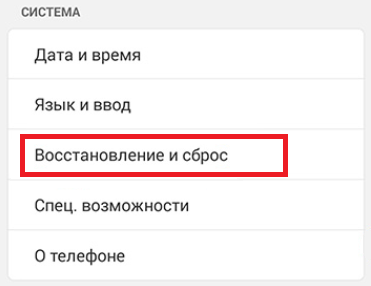
και επιλέξτε το στοιχείο " Επαναφορά ".

Μετά από αυτό, θα δείτε μια προειδοποίηση ότι όλα τα δεδομένα θα διαγραφούν από τη μνήμη του smartphone. Για να επιβεβαιώσετε τη λειτουργία, κάντε κλικ στο κουμπί " Επαναφορά ρυθμίσεων τηλεφώνου "Μετά από αυτό, η συσκευή θα επανεκκινήσει και θα ξεκινήσει την ανάκτηση στις εργοστασιακές ρυθμίσεις. Η διαδικασία διαρκεί από 5 έως 10 λεπτά.
Σκληρή επαναφορά χρησιμοποιώντας κουμπιά
Εάν κάνετε επαναφορά από το μενού, δεν είναι δυνατόν, για παράδειγμα, λόγω του ιού, μπορείτε να το κάνετε χρησιμοποιώντας τα φυσικά κουμπιά στο τηλεφωνικό σώμα.
Διαδικασία Επόμενο:
- Πατήστε και ταυτόχρονα κρατήστε πατημένο το κουμπί έντασης ή την αύξηση της έντασης ήχου και το κουμπί τροφοδοσίας για 10 δευτερόλεπτα.
- Όταν εμφανιστεί το λογότυπο Android, πατήστε το κουμπί τροφοδοσίας.
- Όταν εμφανιστεί το μενού αποκατάστασης, επιλέξτε Σκουπίστε δεδομένα / Επαναφορά εργοστασίων (Εγκατάσταση δεδομένων / Επαναφορά στο εργοστάσιο) χρησιμοποιώντας το κουμπί Μείωση έντασης ήχου
- Για να επιλέξετε το στοιχείο, πατήστε το κουμπί έντασης ήχου
- Πατήστε ξανά το κουμπί έντασης ήχου για να επιβεβαιώσετε τη δράση κάνοντας κλικ στο "Ναι"
- Αφού ολοκληρωθεί η διαδικασία επαναφοράς, το smartphone πρέπει να επανεκκινήσει αυτόματα. Εάν αυτό δεν συμβεί, πατήστε το κουμπί έντασης ήχου.
Ελπίζουμε τώρα να ξέρετε πώς να επαναφέρετε τις ρυθμίσεις στο εργοστάσιο στο τηλέφωνο Lenovo. Εάν έχετε οποιεσδήποτε ερωτήσεις - ρωτήστε τους στα σχόλια, θα προσπαθήσουμε να βοηθήσουμε.
Ο σύγχρονος άνθρωπος έγινε απίστευτα εξαρτάται από πολλά gadgets, η οποία ανήκει στο tablet. Δεν είναι πολύ περίεργο, επειδή στο tablet μπορεί να αποθηκευτεί χρήσιμο και Σημαντικές πληροφορίεςπου πρέπει πάντα να είναι στο χέρι. Ωστόσο, μερικές φορές, μετά από ανεπιτυχείς ενημερώσεις, η λήψη ακατανόητων εφαρμογών, εσφαλμένων ρυθμίσεων, το Android αρνείται να λειτουργεί και η απότομη ανάγκη επαναφοράς των ρυθμίσεων χωρίς να βλάψει το gadget. Σε αυτή την περίπτωση, είναι σκόπιμο να εξοικειωθείτε με τις συστάσεις των ειδικών πώς να επαναφέρετε το tablet στις εργοστασιακές ρυθμίσεις.
Σε περίπτωση επιστροφής εργοστασιακών ρυθμίσεων, ενδέχεται να χαθούν σημαντικές πληροφορίες.
Επαναφορά Το δισκίο στις εργοστασιακές ρυθμίσεις είναι κατάλληλη και στην περίπτωση που το δισκίο λειτουργεί χωρίς μια αποτυχία, αλλά ο ιδιοκτήτης αποφάσισε να το πουλήσει. Φυσικά, δεν θέλω κανέναν ότι η προσωπική πληροφόρηση γίνεται η ιδιοκτησία των ξένων.
Τρέχοντες λόγοι
Επαναφορά των ρυθμίσεων στο Tablet Android διαγράφει απολύτως όλες τις πληροφορίες που βρίσκονται στη συσκευή. Ο ιδιοκτήτης, μετά την χειραγώγηση, θα λάβει ένα δισκίο που θα είναι στην ίδια παρθένα κατάσταση, όπως ήταν την πρώτη ημέρα της απόκτησης.
Μια τέτοια επαναφορά στις εργοστασιακές ρυθμίσεις είναι χρήσιμη όταν το Android αρνήθηκε να εργαστεί λόγω των ανυψωμένων ρυθμίσεων, των επικαιροποιητικών χαμηλής ποιότητας. Η επαναφορά βοηθά να εισπνεύσετε τη δεύτερη ζωή στο αγαπημένο σας δισκίο.
Συγκεκριμένα, ο λόγος για την εσφαλμένη εργασία του Android και συχνή κρέμονται λόγω πολλαπλών σφαλμάτων, έχει γίνει Ενημέρωση Android 5.0 γλειφιτζούρι, απορροφώντας αμείλικτη μνήμη συσκευής και οδηγεί σε απολύτως ασταθής λειτουργία. Χιλιάδες χρήστες κατάφεραν να επιστρέψουν τη σταθερότητα του Android μόνο αφού αποδείχθηκε για να επαναφέρετε όλες τις εσφαλμένες ρυθμίσεις.

Όταν το Android αρνείται να εμφανίζει κάρτες SIM, πρέπει επίσης να σκεφτείτε τις ενέργειες που σας επιτρέπουν να επαναφέρετε τις ρυθμίσεις.
Επαναφορά των ρυθμίσεων και επιστρέψοντάς τους στο εργοστάσιο, το σχετικό και όταν το tablet δεν αναγνωρίζει τη μονάδα flash USB, εμφανίζει εσφαλμένα πληροφορίες σχετικά με τη φόρτιση της μπαταρίας.
Εάν ο κύριος στόχος είναι να πουλήσει το δισκίο, τότε μπορούμε να αρχίσουμε με ασφάλεια να πραγματοποιήσουμε τέτοιους χειρισμούς. Εάν σκοπεύετε να χρησιμοποιήσετε περαιτέρω το gadget, τότε ο ιδιοκτήτης είναι σημαντικός για να διατηρήσετε τις πληροφορίες που είναι αποθηκευμένες σε αυτό το tablet.
Από την άποψη αυτή, πριν επαναφέρετε τις ρυθμίσεις στο δισκίο Android, είναι σημαντικό να περάσετε αντιγράφων ασφαλείας, επιτρέποντάς σας να επαναφέρετε στη συνέχεια όλες τις πληροφορίες και να εξασφαλίσετε περαιτέρω άνετη χρήση του gadget.
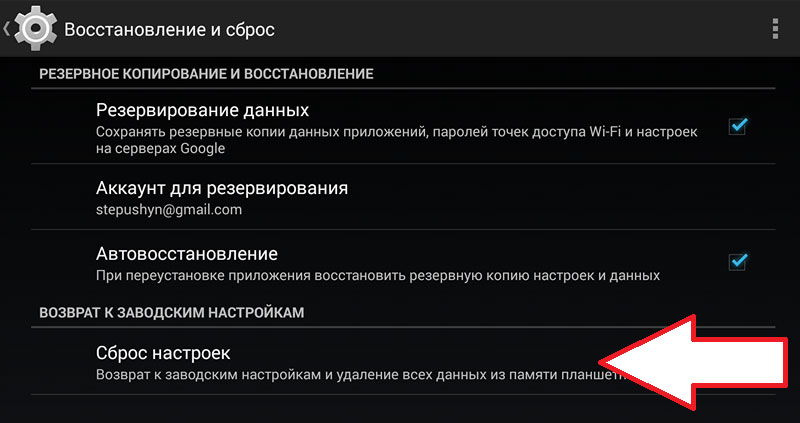
Επιλογές λειτουργίας εργασίας
Το Android παρέχει αρκετές επιλογές για την πτώση των ρυθμίσεων, μεταξύ των οποίων διακρίνεται σκληρή και μαλακή επαναφορά. Ο ίδιος ο ιδιοκτήτης πρέπει να πλοηγηθεί τον τρόπο επαναφοράς των ρυθμίσεων στο tablet, η οποία μέθοδος για αυτό θα προτιμηθεί.
Μαλακή επαναφορά
Η μαλακή επαναφορά είναι μια επαναληπτική επανεκκίνηση της συσκευής, η οποία μπορεί να πραγματοποιηθεί με διάφορους τρόπους.
Οι ρυθμίσεις μαλακής επαναφοράς μπορούν να εφαρμοστούν κλείνοντας αρκετά πλήκτρα ταυτόχρονα. Ο συνδυασμός τέτοιων κλειδιών μπορεί να διαφέρει ανάλογα με το μοντέλο Android.
Επίσης, η μαλακή επαναφορά μπορεί να ξεκινήσει μέσω του μενού χρήστη. Μερικοί κατασκευαστές εξοπλισμένοι τα gadgets με ειδικά κουμπιά που βρίσκονται στο περιβλήματος Android κάνοντας κλικ στο κουμπί ON, μπορείτε να εκτελέσετε με επιτυχία μαλακή επαναφορά.
![]()
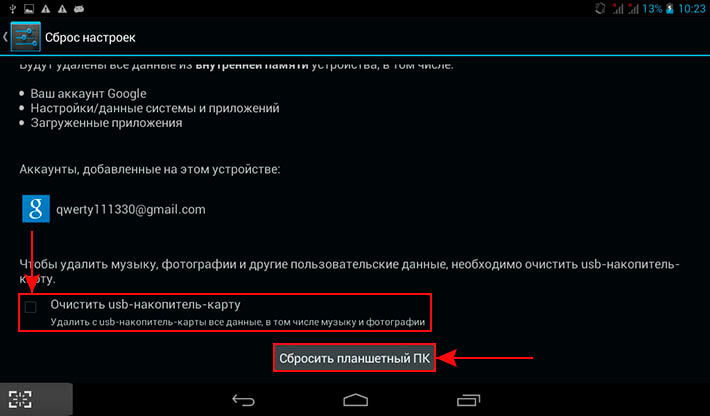
Συμπερασματικά, το Android θα αποσύρει και πάλι το μενού αποσαφήνισης, αφού πιέζει το πλήκτρο "Διαγραφή όλων", θα ξεκινήσει η διαδικασία επαναφοράς του εργοστασιακού συγκροτήματος. Αυτή η διαδικασία θα διαρκέσει σύντομο χρονικό διάστημα, κατά μέσο όρο από δύο έως πέντε λεπτά, μετά την οποία το Android θα επανεκκινήσει και θα είναι έτοιμο για εργασία. Ίσως τη στιγμή της πρώτης εκκίνησης μετά από σκληρή επαναφορά, θα οριστεί αυτόματα Αγγλικά, τότε ο χρήστης πρέπει να εισέλθει στο μενού και να ρυθμίσει ανεξάρτητα την επιθυμητή προεπιλεγμένη γλώσσα.
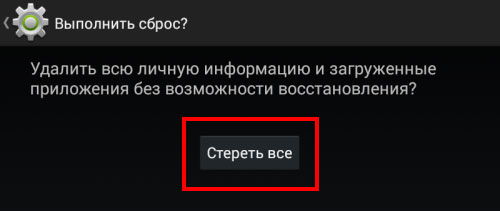
Η δεύτερη μέθοδος σκληρής επαναφοράς είναι κατάλληλη για χρήστες, το Android που αρνείται να φορτώσει. Βοήθεια Επαναφορά της κανονικής απόδοσης του gadget μπορεί να γίνει σκληρή επαναφορά από το μενού αποκατάστασης. Για να μπείτε σε αυτό, απενεργοποιήστε το gadget, τότε πρέπει να πιέσετε έναν συγκεκριμένο συνδυασμό κλειδιού (για κάθε συγκεκριμένο μοντέλο, ο συνδυασμός μπορεί να διαφέρει, οπότε θα πρέπει να βρεθεί στο Internet, καθορίζοντας ένα μοντέλο gadget στη μηχανή αναζήτησης).

Για τα περισσότερα μοντέλα, πατήστε ταυτόχρονα το κουμπί Turning της συσκευής και το κουμπί έντασης ήχου. Η πίεση δεν πρέπει να είναι βραχυπρόθεσμη, αλλά με λίγη κατακράτηση. Στη συνέχεια, κάντε κλικ στο κουμπί έντασης ήχου και κρατήστε το μέχρι να εμφανιστεί το μενού Mode, το οποίο σας επιτρέπει να επαναφέρετε την εργοστασιακή κατάσταση.
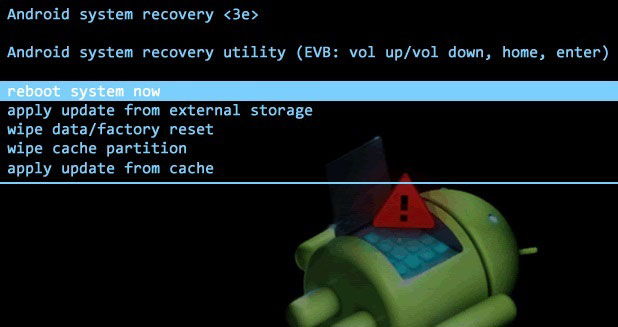
Στη λειτουργία αποκατάστασης, θα πρέπει να κάνετε επανεκκίνηση του Android, πατήστε ξανά το κουμπί τροφοδοσίας και το κουμπί ελέγχου έντασης ήχου, μετά το οποίο μεταβείτε στο υπομενού "Σκουπίστε δεδομένα / εργοστασιακή επαναφορά".
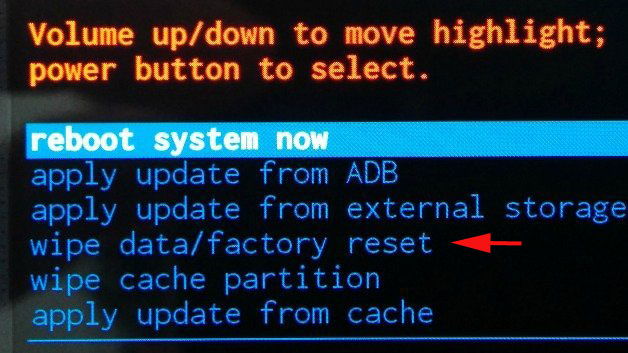
Πρέπει να σημειωθεί ότι στο Λειτουργία ανάκτησης Ο έλεγχος αφής μενού του gadget δεν είναι διαθέσιμος, οπότε η μετάβαση από το ένα υπομενού στην επόμενη αφαιρείται μόνο χρησιμοποιώντας το κουμπί έντασης ήχου.
Έχοντας λάβει μια καταφατική απάντηση στο αίτημα "Ναι, διαγράψτε όλα τα δεδομένα χρήστη", το tablet θα ξεκινήσει Πλήρης κατάργηση Όλες οι διαθέσιμες πληροφορίες και εγκατεστημένες εφαρμογές, μετά από το οποίο, η συσκευή θα λείπει τα δεδομένα χρήστη που έχει εγκατασταθεί προηγουμένως λογισμικό και ενημερώσεις.
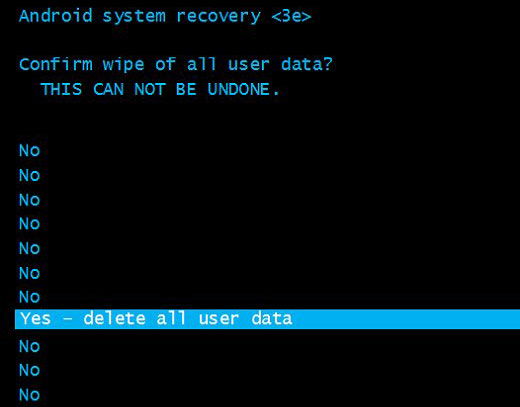
Η ιδιοκτησία πληροφοριών, πώς να επαναφέρετε τη σωστή απόδοση του gadget, δεν πρέπει να είναι πολύ συχνά να καταφεύγεται σε σκληρή επαναφορά. Πραγματοποιείται μόνο στις πιο εξαιρετικές περιπτώσεις. Είναι ακόμα καλύτερο να εγκαταστήσετε τόσο τις εφαρμογές όσο και τις ενημερώσεις που απολαμβάνουν την εμπιστοσύνη των περισσότερων χρηστών και συνιστώνται από εμπειρογνώμονες. Σε αυτή την περίπτωση, η συσκευή θα ευχαριστήσει άψογη εργασία και δεν θα χρειαστεί να επιστρέψουμε στην κατάσταση του εργοστασίου.
Αυτό το άρθρο θα βοηθήσει όλους να κάνουν σκουπίστε για το μοντέλο Lenovo A706. Σκουπίστε, πανομοιότυπα Σκληρή επαναφορά. - Επιστρέψτε στις αρχικές εργοστασιακές ρυθμίσεις με την επαναφορά. Εφαρμόστε μια τέτοια λειτουργία σε διάφορες καταστάσεις: ο χρήστης ξέχασε το κλειδί γραφικών \\ password \\ Σχέδιο από το Lenovo A706; Αρκετές φορές πραγματοποίησε εσφαλμένα εισροή Γραφικό κλειδί? Υπάρχει ανάγκη να ξεκλειδώσετε το τηλέφωνο από Γραφικό κλείδωμα? Το Lenovo A706 δείχνει ένα μήνυμα με το ακόλουθο κείμενο "Πολλές προσπάθειες εισόδου ενός γραφικού κλειδιού". Ο χρήστης δεν μπορεί να θυμηθεί τον κωδικό πρόσβασης από το Λογαριασμός Google ή το ηλεκτρονικό ταχυδρομείο που δεν τον επιτρέπει να χρησιμοποιεί πλήρως τη συσκευή. Μετά την εγκατάσταση σε παιχνίδια ή εφαρμογές Lenovo A706, η συσκευή αρχίζει να επιβραδύνεται τρομερά ή δεν περιλαμβάνεται κατ 'αρχήν.
Πώς να επαναφέρετε τις ρυθμίσεις Lenovo A706
Πρώτα πρέπει να συνειδητοποιήσετε ότι αυτό το είδος λειτουργίας περιλαμβάνει μια πλήρη διαγραφή πληροφοριών από το τηλέφωνο: μηνύματα και επαφές, μουσική και βίντεο, φωτογραφίες και εφαρμογές. Εξωτερική κάρτα. Η μνήμη στην περίπτωση αυτή παραμένει άθικτη. Για να διατηρήσετε πληροφορίες, θα πρέπει να χρησιμοποιήσετε απόλυτη πλεονασμό ή συγχρονισμό. Εάν συνέβη, ώστε να μην ήταν δυνατή η εξοικονόμηση πληροφοριών εκ των προτέρων, υπάρχει μια ενσωμάτωση της ανάκτησης του χρησιμοποιώντας αυτό το άρθρο (μετά από σκληρή επαναφορά):?
Σκεφτείτε απευθείας τρόπους. Αρχίζουμε με το γεγονός ότι λαμβάνουμε μια κάρτα μνήμης από το τηλέφωνο και την κάρτα SIM.
Μόδα πρώτα:
1. Το πρώτο βήμα θα πρέπει να είναι η μετάφραση του τηλεφώνου στην κατάσταση εκτός λειτουργίας. Για αυτό, η τυποποιημένη μέθοδος για την πίεση του κουμπιού "POWER" είναι επίσης κατάλληλη και αφαιρώντας την μπαταρία.
2. Κάντε κλικ στο πλήκτρο "POWER" και περιμένετε την οθόνη μέχρι να ανάψει η οθόνη. Μόλις ανάψει - το κουμπί " Τροφή»Πρέπει να αφήσετε να πάτε και να σφίξετε, κρατώντας, δύο κουμπιά: "Τόμος +" και "όγκος -" Μέχρι το μπλε μενού εμφανίζεται στην οθόνη.
Μπορείτε ταυτόχρονα να σφίξετε και τα τρία κλειδιά (Τρόφιμα, όγκος + και -) Και με τον ίδιο τρόπο να περιμένετε το μπλε μενού.
3. Μεταβείτε στα πλήκτρα μενού "Τόμος +" και "όγκος -" φθάνω Σκουπίστε τα δεδομένα / Επαναφορά εργοστασίων » και να επιβεβαιώσετε το κλειδί Τροφή».
4. Επιβεβαιώστε "Ναι, διάγραψε όλα τα δεδομένα χρήστη".
5. Περιμένουμε τη στιγμή που θα επαναφέρει το Lenovo A706, επιστρέφοντάς μας ως αποτέλεσμα του αρχικού μενού.
6. Πλήκτρο τροφοδοσίας Κάντε κλικ στο "Επανεκκινήστε το σύστημα τώρα". Εκανε! Επιστρέψατε στο τηλέφωνό σας πρωταρχική εμφάνιση.
Η μέθοδος του δεύτερου:
Συνήθως, Τυπική μέθοδος Η επαναφορά στις εργοστασιακές ρυθμίσεις θεωρείται επαναφορά μέσω του μενού:
Ρυθμίσεις\u003e Απορρήτου (ή ανάκτηση και επαναφορά)\u003e Επαναφορά ρυθμίσεων
Όταν το πρόβλημα βρίσκεται στο λογισμικό (η συσκευή επιβραδύνεται ή δεν ενεργοποιείται καθόλου), πιο συχνά δεν μπορείτε να καταφύγετε για να επαναφέρετε τις ρυθμίσεις (στην αντίθετη περίπτωση που παραλείπουμε αυτήν την παράγραφο και αμέσως μεταβείτε στη σκληρή επαναφορά Lenovo A706). Μπορείτε να κατεβάσετε το Lenovo A706 σε ασφαλή λειτουργία, να διαγράψετε μετά από αυτό το τελευταίο Εγκατεστημένο λογισμικό. Αυτό θα πρέπει απλώς να επανεκκινήσει το τηλέφωνο και να ελέγξει την κανονική λειτουργία του.
Ασφαλής λειτουργία Lenovo A706
Για να μεταβείτε σε μια ασφαλή λειτουργία, ενεργοποιήστε το τηλέφωνο με το "κουμπί" Τροφή"Και σφίξτε και κρατήστε το κουμπί" Ενταση ΗΧΟΥ"Αμέσως μετά την εμφάνιση του λογότυπου.Το τηλέφωνο θα ενεργοποιηθεί και οι λέξεις θα είναι στο κάτω μέρος. Λειτουργία ασφαλείας».
Για μια απλή αποχώρηση Λειτουργία ασφαλείας Εκτελούμε την επανεκκίνηση του Lenovo.
Αργότερα ή γρήγορα, πολλοί χρήστες των δισκίων Android προκύπτουν μια κατάσταση όταν το δισκίο πρέπει να καθαριστεί και να αποκατασταθεί στην κατάσταση του εργοστασίου. Για να γίνει αυτό, μπορεί να υπάρχουν πολλοί λόγοι, αλλά κυρίως είτε η ασταθής λειτουργία της συσκευής είτε "καθαρισμού" δεδομένων πριν από την πώληση. Υπάρχει επίσης μια κατάσταση όπου το δισκίο παύει να ενεργοποιεί ή να κρέμεται όταν φορτώνεται, σε τέτοιες περιπτώσεις, δεν είναι εντελώς απαλλαγμένη.
Πρώτα απ 'όλα, αξίζει να χωρίσετε δύο έννοιες: σκληρή επαναφορά και μαλακή επαναφορά.
- Σκληρή επαναφορά. (Σκληρή επαναφορά) - Πλήρης επαναφορά Ρυθμίσεις συσκευών και ανάκτηση στην κατάσταση της εργοστασιακής κατάστασης. Μια τέτοια διαδικασία είναι παρόμοια για την επανεγκατάσταση λειτουργικό σύστημα. Μετά από σκληρή επαναφορά, θα χάσετε όλα τα δεδομένα σας, συμπεριλαμβανομένων των εγκατεστημένων προγραμμάτων, των επαφών και των αρχείων πολυμέσων. Ωστόσο, δεν είναι απαραίτητο να συγχέουμε τη σκληρή επαναφορά με αναβοσβήνει, εάν έχετε ένα "προσαρμοσμένο" υλικολογισμικό ή "root", τότε όλα αυτά θα αποθηκευτούν και μετά από πλήρη επαναφορά.
Πριν κάνετε μια σκληρή επαναφορά, συνιστάται η δημιουργία αντιγράφων ασφαλείας όλων των απαραίτητων δεδομένων. Τα απλά αρχεία πολυμέσων μπορούν να είναι στοιχειώδη για την αντιγραφή στην κάρτα μνήμης ή στον υπολογιστή χρησιμοποιώντας διαχείριση αρχείων. Για διατήρηση Αντίγραφα ασφαλείας Παιχνίδια και άλλες εφαρμογές, συνιστάται η χρήση ειδικών βοηθητικών προγραμμάτων δημιουργίας αντιγράφων ασφαλείας που κάτω από το Android υπάρχει ένα μεγάλο σετ σήμερα. Αλλά να έχετε κατά νου ότι σε περίπτωση έκτακτης ανάγκης πλήρης επαναφοράς, δεν μπορείτε να αποθηκεύσετε κανένα από τα παραπάνω. - Μαλακή επαναφορά. (Μαλακή επαναφορά) - Επί του παρόντος, μια μαλακή επαναφορά κατανοείται ότι είναι μια επαναληπτική επανεκκίνηση της συσκευής, η οποία μπορεί να γίνει είτε πατώντας έναν ειδικό συνδυασμό του πλήκτρου tablet είτε μέσω του μενού. Ορισμένα δισκία έχουν επίσης ειδικά κουμπιά για να επανεκκινήσετε στο περίβλημα. Πριν κάνετε μια πλήρη επαναφορά, συνιστάται πάντα να δοκιμάσετε τη μαλακή επαναφορά - είναι δυνατό να διορθώσετε γρήγορα την επανεκκίνηση. Τα περισσότερα από τα σύγχρονα δισκία, η επανεκκίνηση θα πραγματοποιηθεί με μεγάλη πίεση του κουμπιού on / off.
Πώς να κάνετε σκληρή επαναφορά
Σπουδαίος! Παρά το γεγονός ότι η σκληρή επαναφορά δεν διαγράφει δεδομένα από Κάρτες microSDΠριν από αυτή τη διαδικασία, συνιστάται ακόμα να εξαγάγετε την κάρτα μνήμης από τη συσκευή.
